วิธีเปลี่ยน URL เข้าสู่ระบบ WordPress ของคุณเพื่อความปลอดภัยที่ดีขึ้น
WordPress (WP) เป็นระบบจัดการเนื้อหาที่ได้รับความนิยมมากที่สุด ( CMS ) ซึ่ง ครอง ส่วนแบ่งตลาดholding 60.8%
อย่างไรก็ตาม จุดอ่อนที่สำคัญที่สุดประการหนึ่งคือแฮกเกอร์ WordPress จำนวนมาก รู้วิธีเข้าไปที่หน้าเว็บไซต์ WP
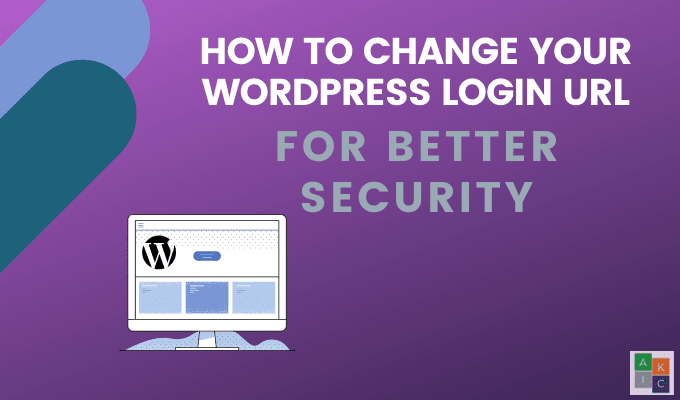
ตามค่าเริ่มต้นURLล็อกอิน หลักของ WordPressคือ yourdomain.com/wp-admin.php มี URL อื่นอีกสองURLที่คุณสามารถใช้ได้ซึ่งจะเปลี่ยนเส้นทางไปยังหน้าเข้าสู่ระบบเริ่มต้นเดียวกัน:
- yourdomain.com/admin
- yourdomain.com/login
ทำไมไม่ทำให้ยากขึ้นสำหรับผู้มีโอกาสเป็นแฮ็กเกอร์ในการค้นหาหน้าเข้าสู่ระบบของคุณ? บทความนี้จะแสดงวิธีการและเหตุผลในการเปลี่ยนURL ล็อกอิน ของผู้ดูแลระบบWordPress

ทำไมต้องเปลี่ยน URL เข้าสู่ระบบ WordPress ของคุณ?(Why Change Your WordPress Login URL?)
แม้ว่าการใช้URL สำหรับเข้าสู่ระบบเริ่มต้นของ WordPress(default WordPress login URL)จะเป็นวิธีที่ง่ายในการจดจำวิธีเข้าถึงเว็บไซต์ของคุณ แต่ก็ทำให้แฮกเกอร์ง่ายเกินไป
อย่างน้อย คุณสามารถทำให้แฮกเกอร์ช้าลงได้โดยเปลี่ยนURL การเข้าสู่ระบบของคุณ เป็นสิ่งที่หาได้ยากกว่าสำหรับพวกเขา มีเทคนิคต่างๆ ที่ผู้ประสงค์ร้ายใช้ในการแฮ็กไซต์ WP โดยการโจมตีด้วยกำลังเดรัจฉานเป็นเรื่องปกติมากที่สุด
การโจมตีแบบเดรัจฉานเกิด(brute force attack)ขึ้นเมื่อแฮ็กเกอร์พยายามเข้าถึงไซต์ของคุณโดยพยายามใช้ชื่อผู้ใช้และรหัสผ่านที่หลากหลายอย่างต่อเนื่องจนกว่าจะพบชื่อที่ถูกต้อง
แม้ว่าจะไม่ประสบความสำเร็จเสมอไป แต่ความพยายามเหล่านี้สามารถสร้างความหายนะให้กับไซต์ของคุณได้หากพวกเขาเข้าถึงได้ ข้อควรระวังง่ายๆ ข้อหนึ่งคืออย่าใช้รหัสผ่านที่เดาง่าย เช่น “ 12345 ” หรือ “ abcde ” และอย่าใช้ผู้ดูแลระบบ(admin)สำหรับชื่อผู้ใช้ของคุณ

คุณรู้หรือไม่ว่ามีการพยายามแฮ็คมากกว่า 90,000 ครั้ง(90,000 hack attempts)ต่อนาทีทุกวัน? ไม่ว่าเว็บไซต์ของคุณจะเล็กหรือใหญ่ การพยายามแฮ็คเข้าสู่เว็บไซต์ของคุณนั้นใกล้เข้ามาแล้วและหลีกเลี่ยงไม่ได้
(Brute)การโจมตีด้วยกำลังดุร้าย ทำให้หน่วยความจำของเซิร์ฟเวอร์โฮสต์ของคุณทำงานหนักเกินไปโดยส่งคำขอ HTTP ซ้ำๆ อย่างต่อเนื่องอย่างรวดเร็ว แม้ว่าแฮ็กเกอร์จะไม่สามารถเข้าถึงได้ แต่จำนวนคำขอก็เพียงพอแล้วที่จะผลักดันเว็บเซิร์ฟเวอร์เกินความสามารถและอาจทำให้ไซต์ของคุณเสียหายได้
หากประสบความสำเร็จ แฮ็กเกอร์จะสามารถเข้าถึง แดชบอร์ด WordPress ของคุณ ได้ในฐานะผู้ดูแลระบบ วิธีแก้ปัญหาที่แนะนำมากที่สุดในการป้องกันปัญหาเหล่านี้คือเปลี่ยน URL การ เข้าสู่ระบบWordPress เริ่มต้นเป็น (WordPress)URLใหม่
คุณควรเปลี่ยน URL การเข้าสู่ระบบ WordPress ด้วยตนเองหรือไม่(Should You Change Your WordPress Login URL Manually?)
หากคุณอยากที่จะลองเปลี่ยนURL ของหน้าเข้าสู่ระบบ ด้วยตนเอง เราขอแนะนำให้คุณอย่าทำเช่นนั้น แม้ว่าคุณจะสามารถเข้าถึงไฟล์เว็บไซต์ของคุณได้โดยตรงด้วยFTPหรือวิธีอื่นๆ สาเหตุต่อไปนี้ไม่ใช่ความคิดที่ดี:
- ทุกครั้งที่ มีการอัปเดต WordPressจะสร้างไฟล์หน้าเข้าสู่ระบบขึ้นใหม่ ทำให้คุณจำเป็นต้องเปลี่ยนURLอีกครั้ง
- คุณอาจสร้างปัญหาเกี่ยวกับฟังก์ชันการทำงานของไซต์ของคุณโดยไม่ได้ตั้งใจ ซึ่งรวมถึงข้อผิดพลาดเกี่ยวกับหน้าจอออกจากระบบ
- มักจะเกิดผลเสียโดยไม่ได้ตั้งใจเมื่อคุณแก้ไขไฟล์หลักของเว็บไซต์ โดยเฉพาะอย่างยิ่งเมื่อคุณไม่ต้องการ
ใช้ WPS ซ่อนปลั๊กอินการเข้าสู่ระบบ (Use WPS Hide Login Plugin )
WPS Hide Loginเป็น ปลั๊กอิน WordPress ขนาดเล็ก สำหรับเปลี่ยนURLของหน้าเข้าสู่ระบบWordPress ของคุณอย่างปลอดภัยและมีประสิทธิภาพ(WordPress)

เป็นปลั๊กอินแบบเบาที่ให้คุณเปลี่ยนURLของ หน้าแบบฟอร์มการเข้าสู่ระบบได้อย่างปลอดภัยและง่ายดาย ไม่เพิ่มกฎการเขียนใหม่ แก้ไขไฟล์ หรือเปลี่ยนชื่อไฟล์หลัก
แต่WPS ซ่อนการเข้าสู่ระบบ(WPS Hide Login)จะขัดขวางคำขอของหน้าและทำให้หน้า wp-login.php ของคุณไม่สามารถเข้าถึงได้ อย่าลืมจดหรือบุ๊กมาร์กหน้าเข้าสู่ระบบใหม่ของคุณ เพื่อให้คุณสามารถเข้าถึงได้ในภายหลัง
วิธีการติดตั้ง WPS ซ่อนการเข้าสู่ระบบ(How to Install WPS Hide Login)
คุณสามารถดาวน์โหลดปลั๊กอิน( download the plugin)หรืออัปโหลดจากส่วนหลังของWordPressได้โดยการค้นหา ไปที่Plugins >(Plugins) Add New (Add New)ค้นหาWPS ซ่อนการเข้าสู่ระบบ(WPS Hide Login)จากWordPress Plugin Repository(WordPress Plugin Repository)
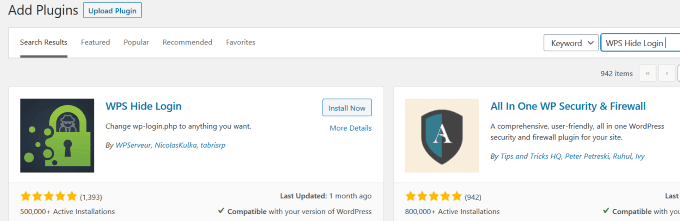
คลิกที่ติดตั้ง(Install Now) ทันที จากนั้นเปิดใช้งาน(Activate)ปลั๊กอิน
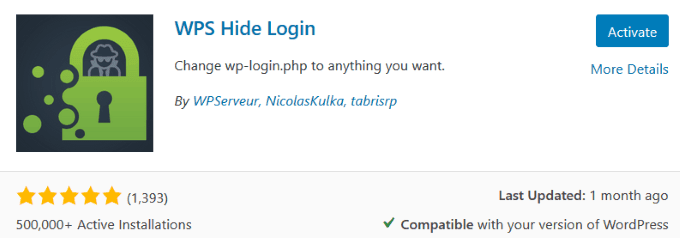
วิธีกำหนดค่าปลั๊กอิน(How to Configure the Plugin)
ในการเข้าถึงการตั้งค่าปลั๊กอิน ไปที่Plugins >(Plugins) Installed Plugins (Installed Plugins)คลิกที่การตั้งค่า(Settings )ภายใต้ปลั๊กอิน WPS ซ่อนการเข้าสู่ระบบ
เลื่อนลงไปที่ส่วนซ่อน การ เข้าสู่ระบบ WPS(WPS Hide Login)

ดังที่คุณเห็นในภาพหน้าจอด้านบน คุณต้องตัดสินใจสองอย่าง
- URL เข้าสู่ระบบใหม่ของคุณ
- URLเปลี่ยนเส้นทางสำหรับผู้ที่พยายามไปที่หน้าWordPress เริ่มต้นของคุณ(WordPress)
เมื่อเลือกURL เข้าสู่ระบบใหม่ ให้ใช้ตัวอักษรและตัวเลขผสมกันแบบสุ่ม หากคุณใช้สิ่งที่คาดเดาได้ง่าย คุณจะไม่สามารถเปลี่ยนURLล็อกอิน ของ WordPressได้
ตัวเลือกถัดไปของคุณคือURLของหน้าเปลี่ยนเส้นทาง ข้อเสนอแนะหนึ่งคือการสร้างหน้าข้อผิดพลาด 404 หากคุณยังไม่มี
หากคุณไม่มีหน้าข้อผิดพลาด 404 แสดง(404-error page)ว่ามีปลั๊กอินสำหรับสิ่งนั้น
หรือคุณสามารถตั้งค่าการเปลี่ยนเส้นทางไปยังโฮมเพจของคุณ เมื่อเสร็จแล้ว คลิกบันทึกการเปลี่ยนแปลง(Save Changes)เพื่อให้ URL ใหม่มีผล
ทดสอบ URL เข้าสู่ระบบ WordPress ใหม่ของคุณ(Test Your New WordPress Login URL)
ลองพิมพ์URL เริ่มต้นของคุณ ลงในแถบค้นหา:
Yourdomain.com/wp-login
หากการตั้งค่าของคุณถูกต้อง คุณจะเห็นบางอย่างเช่นภาพด้านล่าง

หากคุณต้องการกลับไปใช้การ เข้าสู่ระบบ WordPress เริ่มต้น ด้วยเหตุผลใดก็ตาม ให้ปิดใช้งานปลั๊กอินWPS Hide Login
Is Your Website 100% Safe Now?
ไม่ได้รับความรู้สึกที่ผิดพลาดของการรักษาความปลอดภัย ใช้มาตรการป้องกันอื่นนอกเหนือจากการใช้ปลั๊กอินซ่อนการเข้าสู่ระบบ WPS(WPS Hide Login)
แฮกเกอร์ไม่หยุดยั้ง พวกเขามองหาวิธีใหม่ๆ ในการขัดขวางเว็บไซต์อยู่เสมอ นอกจากการเปลี่ยนURL การ เข้าสู่ระบบWordPress ของคุณ แล้ว คุณควรปฏิบัติตามคำแนะนำด้านความปลอดภัย ขั้นพื้นฐานของ WordPress
- อัปเดตเวอร์ชัน ปลั๊กอิน และธีมWordPressของคุณ อยู่เสมอ
- ใช้ปลั๊กอินความปลอดภัย เช่นMalcareเพื่อบล็อกบอทที่ไม่ดีและที่อยู่ IP ที่เป็นอันตรายในเชิงรุก
- ติดตั้งใบรับรอง SSL
- ใช้ปลั๊กอินจำกัดความพยายามในการเข้าสู่ระบบซ้ำ เพื่อจำกัดความพยายามในการเข้าสู่ระบบ(the Limit Login Attempts Reloaded)
- สำรองไฟล์ของคุณด้วยปลั๊กอิน เช่น BlogVault
- เลือกรหัสผ่านและชื่อผู้ใช้ที่ไม่ซ้ำกันและปลอดภัย
- ใช้ปลั๊กอินการตรวจสอบสิทธิ์แบบสองปัจจัย เช่นGoogle Authenticator – WordPress Two Factor Authentication (2FA)
ไม่มีทางที่จะป้องกันแฮ็กเกอร์ไม่ให้เข้าถึงไซต์ของคุณได้ อย่างไรก็ตาม นั่นไม่ได้หมายความว่าคุณควรทำให้ง่ายขึ้นสำหรับพวกเขา
อย่างที่คุณเห็น การเปลี่ยนURLล็อกอิน เริ่มต้นของ WordPressนั้นทำได้ง่ายและควรทำ เหตุใดจึงให้กุญแจแก่แฮกเกอร์ที่ประตูหน้าของคุณ
Related posts
วิธีค้นหาการเข้าสู่ระบบผู้ดูแลระบบ WordPress ของคุณ
Squarespace Vs WordPress: แพลตฟอร์มไซต์ไหนดีกว่ากัน?
LinkedIn Login and Sign ใน Security & Privacy Tips
Proxy vs VPN: ซึ่งเป็น Better สำหรับ Security and Privacy?
วิธีย้าย WordPress site จากโฮสต์หนึ่งไปยังอีก
วิธีการรันอย่างรวดเร็ว WordPress บน Microsoft Azure
ผู้ใช้เปลี่ยนเส้นทางจาก 404 หน้า WordPress
การสร้าง Child Theme ใน WordPress
วิธีสำรองข้อมูลไซต์ WordPress ของคุณ
วิธีการติดตาม Broken Links กับ Google Webmaster Tool
วิธีการติดตั้ง WordPress บน Google Cloud Platform
วิธีการติดตั้งไซต์ทดสอบ WordPress บนคอมพิวเตอร์ของคุณ
Must Have WordPress Yoast SEO Settings 2021
วิธีตั้งค่าเว็บไซต์ที่เหมือน Twitter ของคุณเองโดยใช้ธีม P2 ของ WordPress
10 ปลั๊กอิน WordPress ที่จำเป็นสำหรับเว็บไซต์ธุรกิจขนาดเล็ก
วิธีลบมัลแวร์ออกจากไซต์ WordPress ของคุณ
วิธีสร้างบล็อก Wix ที่ดีพอๆ กับ WordPress
วิธีสร้างป๊อปอัปคูปองของคุณเองใน WordPress
วิธีการกำหนดค่า Privacy ใน WordPress และทำไมจึงเป็นสิ่งสำคัญ
3 ปลั๊กอิน SEO ที่ดีที่สุดสำหรับ WordPress
